Wil u privé-internettoegang op Mac verwijderen? Hier is een eenvoudige gids om u te helpen. Voordat we ingaan op hoe verwijder de app op Mac, zullen we het eerst hebben over de tool PIA.
Privé-internettoegang, of PIA, is een VPN-service (virtual private network) die zijn client met meerdere plaatsen tegelijk verbindt. Het is een van de meest veelbelovende VPN-programma's, met meer dan tien jaar ervaring in het beschermen van de privacy van klanten. Het bedrijf heeft servers in meer dan 70 landen, hoewel ze zich vooral hebben geconcentreerd op die in de Verenigde Staten. Er kunnen maximaal 10 apparaten, inclusief routers, worden verbonden met het VPN-account.
De prijzen zijn redelijk, vooral voor langlopende contracten. Het heeft echter geen externe audit om zijn privacywaarborgen te verifiëren. Als u wilt weten hoe u het kunt verwijderen, laten we dit in deze handleiding leren hoe u Private Internet Access op Mac correct kunt verwijderen.
ArtikelgidsDeel 1. Hoe verwijder ik Private Internet Access op Mac volledig?Deel 2. Privé-internettoegang automatisch verwijderen op MacDeel 3. Conclusie
Deel 1. Hoe verwijder ik Private Internet Access op Mac volledig?
Wanneer u een VPN, versleutelt het al uw internetverkeer en stuurt het naar een door het VPN-bedrijf gecontroleerde server. Dit zorgt ervoor dat niemand uw verkeer kan afluisteren, zelfs uw ISP, en maakt het moeilijker voor snuffelaars en adverteerders om u op internet te traceren. De meerdere gelijktijdige verbindingen geven uitstekende waarde, het heeft sterke snelheidstestbeoordelingen, een fatsoenlijke interface en complexe netwerkopties waarmee knutselaars kunnen sleutelen.
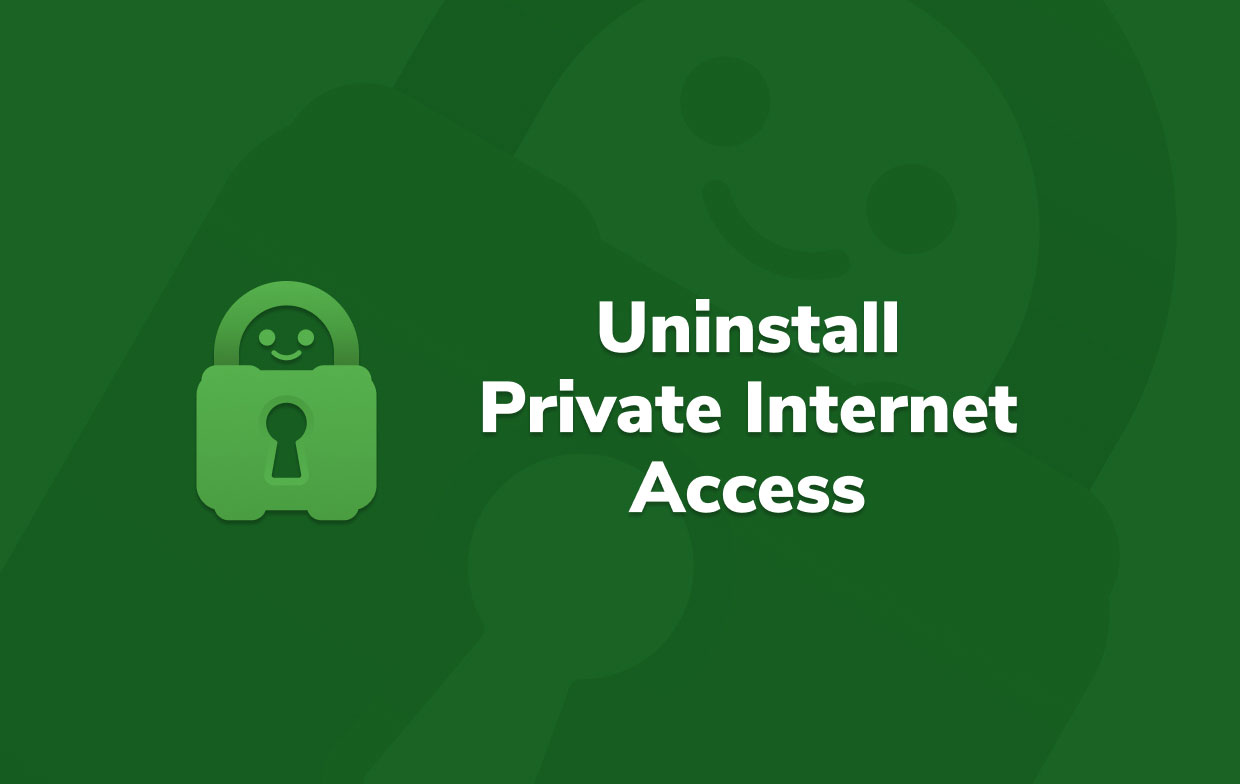
Als u PIA wilt verwijderen en een andere VPN wilt wijzigen, gaan we eerst kijken hoe u Private Internet Access op Mac handmatig kunt verwijderen. Het grootste nadeel van het handmatig verwijderen van Private Internet Access is dat deze aanpak langer kan duren en moeilijker is.
We laten u ook zien hoe u de gerelateerde servicebestanden en mappen kunt vinden, zodat u ze ook kunt verwijderen. Zorg ervoor dat u geen ander belangrijk bestand op uw computerbibliotheek verwijdert.
Naar handmatig privé-internettoegang verwijderen vanaf uw Mac, Volg onderstaande stappen.
- Om ervoor te zorgen dat het verwijderen van Private Internet Access zo soepel mogelijk verloopt, moet u afsluiten en ervoor zorgen dat het niet op de achtergrond actief is. Klik met de rechtermuisknop op het pictogram Privé-internettoegang en klik op Afsluiten.
- Als de privé-internettoegang niet reageert of als u deze niet normaal kunt afsluiten, drukt u op Esc+Cmd+Opt, sluit Private Internet Access op het CPU-tabblad en selecteer vervolgens Geforceerd beëindigen.
Nadat we Private Internet Access hebben gesloten, gaan we verder met het verwijderen van Private Internet Access op Mac:
- Navigeer in de Finder naar de Map Toepassingen, typ Private Internet Access in het zoekvak en sleep het naar de prullenbak. U kunt het pictogram ook naar de prullenbak verplaatsen. Klik met de rechtermuisknop op het pictogram Private Internet Access in Toepassingen en selecteer het Verplaatsen naar Prullenbak
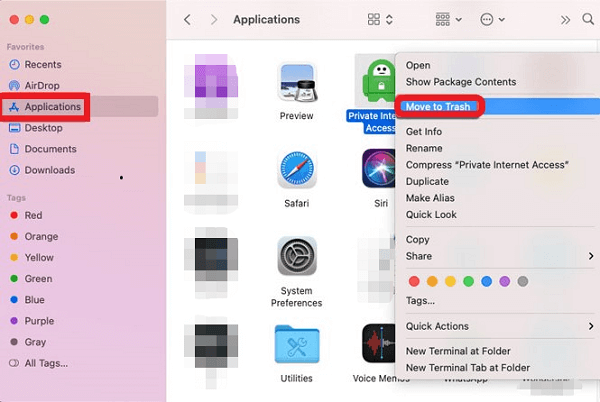
Hoewel Private Internet Access van uw computer is verwijderd, kan de bestanden, caches, logboeken en andere ondersteuningsitems mogelijk nog aanwezig in het geheugen van uw computer. Naar verwijder Private Internet Access op Mac volledig, je zou ze moeten vinden en verwijderen om wat ruimte vrij te maken.
Deze bestanden worden opgeslagen in de bibliotheekmap van het systeem, die standaard verborgen is en binnen de bibliotheek blijft. Als u uw schijfruimte vrij wilt houden van rommel en wilt voorkomen dat de snelheid van uw Mac afneemt, moet u deze bestanden verwijderen.
- Klik op Finder > klik op Go > klik op Go to Folder en voer in ~Bibliotheek in het vak en klik op Ga.
- Begin met het zoeken naar fragmenten van privé-internettoegang in alle bestanden of mappen die hun naam bevatten. Open uw Finder en selecteer Ga. Kies Go to Folder en typ '~Library in het zoekvak en druk op Go.
Je vindt en bestanden verwijderen die zijn gekoppeld aan de privé-internettoegang ook in de volgende submap.
~/Library/Application Support/~/Library/Caches/~/Library/Application~/Library/Preferences/
- Nu kunt u de prullenbak legen en uw Mac opnieuw opstarten. Als u niet wilt dat andere bestanden in uw prullenbak permanent worden verwijderd met Private Internet Access, vergeet dan niet om ze terug te zetten. Als je problemen hebt met het legen van de prullenbak, start je Mac dan opnieuw op en probeer het opnieuw.
Zoals u kunt zien, is de handmatige methode voor het verwijderen van Private Internet Access op Mac vervelend. En als je het fout hebt, kun je bestanden verwijderen die nodig zijn voor de werking van het systeem van je Mac. Bekijk daarom hieronder een betere manier om het te doen.
Deel 2. Privé-internettoegang automatisch verwijderen op Mac
Nu laten we u zien hoe u Private Internet Access op Mac kunt verwijderen met behulp van de meest effectieve techniek. Voor Mac-systemen kunt u een verwijderprogramma van derden gebruiken. Omdat geen twee tools hetzelfde zijn, stellen we alleen het beste voor.
Een hulpprogramma ontwikkeld door iMyMac PowerMyMac is in dit geval de beste optie. PoweMyMac helpt u bij het optimaliseren van uw Mac door afvalbestanden, dubbele bestanden, tijdelijke bestanden en meer te verwijderen. De Uninstaller-module helpt klanten bijvoorbeeld bij het grondig verwijderen van programma's van Mac-machines.
PowerMyMac biedt u een gemakkelijke oplossing. Op deze manier kan het verwijder eenvoudig een app zoals Dropbox, Hola VPN en PIA vanaf je Mac. Je kunt het gratis downloaden en proberen om je Mac-opslagruimte vrij te maken en je Mac te versnellen.

Volg deze paar stappen hieronder om verwijder Private Internet Access op Mac automatisch:
- Open PowerMyMac en kies Uninstaller aan de linkerkant van het menu.
- Klik aftasten en selecteer Privé-internettoegang uit de lijst van de geïnstalleerde app op uw Mac.
- Klik op de Schoon knop om Private Internet Access Mac te verwijderen en alle bijbehorende bestanden te verwijderen. Wacht tot "Cleanup Completed" verschijnt en je bent klaar!

Deel 3. Conclusie
Dit artikel heeft u laten zien hoe u dit handmatig en automatisch kunt doen verwijder Private Internet Access op Mac vanaf je computer. We hebben een paar ideeën gedeeld over wat privé-internettoegang is en daarna hebben we u laten zien hoe u privé-internettoegang handmatig van uw Mac kunt verwijderen en waar u de bestanden kunt vinden die overblijven na een verwijdering.
Ten slotte hebben we de meest effectieve methode besproken om programma's zoals Private Internet Access van uw Mac te verwijderen. Het is gedaan met behulp van PowerMyMac's Uninstaller. U kunt uw pc op verschillende manieren snel optimaliseren met behulp van deze hulpprogramma's. Een van die technieken is het volledig verwijderen van programma's. Dit is het moment om de tool te krijgen om al uw Mac-verwijderingsproblemen te verlichten!



